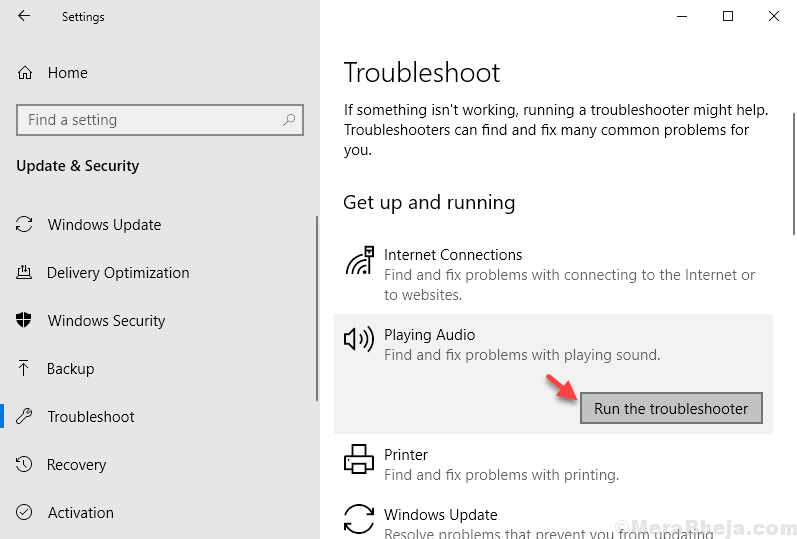Kromě problémů s obchodem Windows je jedním z nejběžnějších problémů se systémy Windows aktivace a licencování. Vzhledem k tomu, že pirátství softwaru je velmi časté, společnost Microsoft učinila přísné zásady ohledně softwaru, který poskytuje. Některé z nich brání instalaci, dokud nebudou potvrzeny všechny bezpečnostní parametry.
Známá chyba při aktivaci systému Windows je:
Na tomto zařízení nemůžeme aktivovat Windows, protože se nemůžeme připojit k aktivačnímu serveru vaší organizace. Zkontrolujte, zda jste připojeni k síti vaší organizace, a zkuste to znovu. Pokud potíže s aktivací přetrvávají, obraťte se na osobu podpory vaší organizace. Kód chyby 0x8007007B.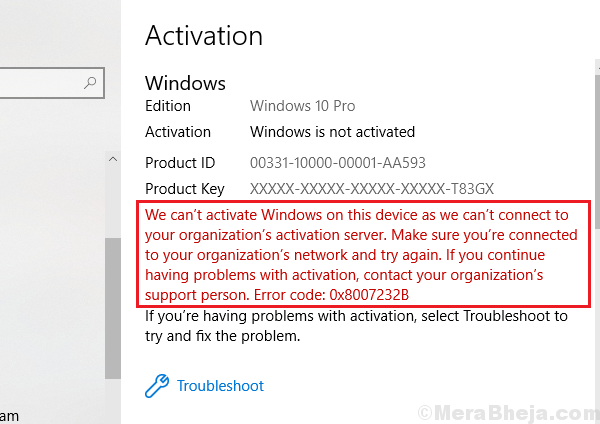
Způsobit
Windows poskytuje licence společnostem, které hromadně nakupují práva pro více počítačů. Tento koncept se nazývá multilicence. I když má své vlastní výhody, podmínkou je, že je třeba systém připojit k síti společnosti jednou za 180 dní. To má zabránit zneužití licenčních podmínek, zejména zabránit neoprávněné distribuci licencovaného operačního systému jednotlivcům mimo společnost.
S tímto problémem se ale mohou potýkat i zaměstnanci, kteří potřebují cestovat za prací nebo pracovat ze vzdálených míst, protože se nemusí být schopni připojit k síti společnosti, přestože jsou skutečnými uživateli.
Řešení situace
Krok 1] Zkontrolujte, zda systém skutečně patří organizaci
1] Vyhledejte příkazový řádek ve vyhledávání systému Windows a klepněte pravým tlačítkem na ikonu. Vyberte Spustit jako správce.
2] Zadejte následující příkaz a stiskněte klávesu Enter:
slmgr.vbs / dlv
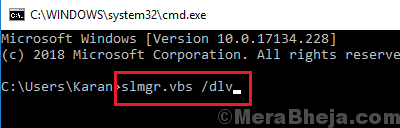
3] Pokud je uvedena hodnota kanálu produktového klíče GVLK, produkt byl aktivován multilicencemi.
Krok 2] Jste stále součástí organizace?
Pokud byl produkt zakoupen prostřednictvím multilicenčních licencí a nejste součástí organizace, museli byste si koupit novou licenci a / nebo novou kopii systému Windows 10. A to navzdory skutečnosti, že platnost vaší licence ještě možná nevypršela, protože licence byla dodána s podmínkou, která nyní neexistuje.
Krok 3] Byla chyba chybou?
Pokud jste této chybě čelili, přestože jste připojeni k síti vaší organizace, jednoduše problém vyřešte kliknutím na tlačítko Poradce při potížích. Jakmile nástroj pro odstraňování problémů provede svou práci, restartujte systém.
Krok 4] Kontaktujte jedno z aktivačních center multilicenčních programů společnosti Microsoft
S největší pravděpodobností byste tomuto problému čelili, když jste na vzdáleném místě nebo na takovém místě, kde nemáte přístup k síti vaší organizace. To platí zejména, když jste v jiném městě / zemi. V takové situaci můžete kontaktovat některé z multilicenčních center společnosti Microsoft a nechat si licenci aktivovat. Zde je seznam Centra multilicencí společnosti Microsoft.
Doufám, že to pomůže!